
Talaan ng mga Nilalaman:
- May -akda John Day [email protected].
- Public 2024-01-30 13:15.
- Huling binago 2025-01-23 15:13.



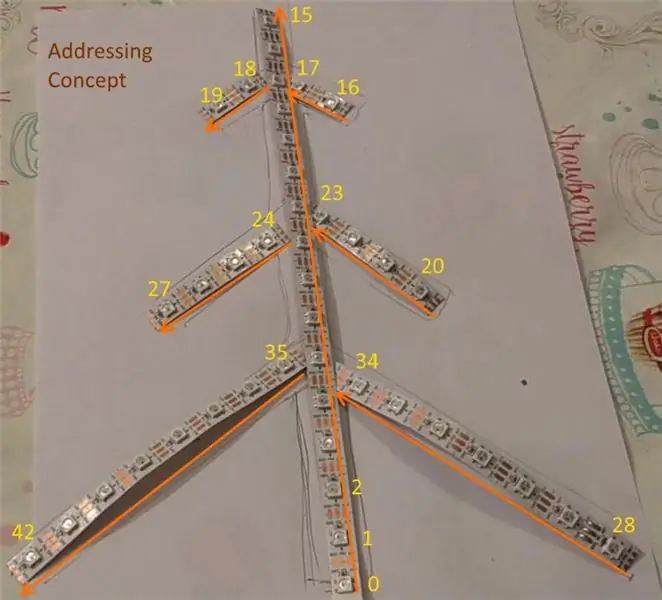
Ito ang oras ng taon: Disyembre. At sa aking kapitbahayan, pinalamutian ng lahat ang kanilang bahay at bintana na may ilang mga ilaw ng Pasko. Sa oras na ito, nagpasya akong bumuo ng isang bagay na pasadya, natatangi, gamit ang isang module na ESP8266 at isang pares lamang ng RGB LEDs. Maaari mong gawin ang parehong pagbuo na ito gamit ang isang Arduino (Uno / Pro) module, ngunit sa module ng ESP makukuha mo rin itong naka-wifi, para sa remote control, naka-iskedyul na pag-on / off.
Kailangan ang mga sangkap…
- ESP8266 (module ng NodeMCU) o Arduino Uno / Pro / Pro Mini / atbp. Ang tutorial na ito ay para sa ESP8266, ngunit naaangkop din ito sa iba
- Indibidwal na matugunan ang RGB LED light strip (WS2812 chips), inirerekumenda: 60 RGB LEDs / meter, 1 meter na piraso
- Ang ilang mga wire at paghihinang
- Isang mahabang micro-USB cable (ito ay pinalakas ng USB)
- Alinman sa kahoy o isang karton lamang para sa frame
- Arduino IDE para sa pagpapaunlad ng software (tingnan ang sample code sa dulo ng mga itinuturo)
Ang magandang bagay tungkol sa WS2812 RGB LED strip ay ang mga ito, ngayon abot-kayang mga LED module ay isa-isang matutugunan at nakakadena, kaya't tiyakin mo lamang na ang linya ng "data" ay konektado mula sa isa't isa. Ito ay isang napaka-maginhawang bahagi para sa puno, dahil pagkatapos gupitin ang LED strip sa mga piraso, kailangan mo lang i-chain ang mga ito sa isang kawad. Ang iba pang dalawang koneksyon (+ 5V at ground), maaari kang kumonekta saanman.
Para sa pag-address mula sa code, maaari mong makita na ang mga address ng mga pixel ay nagsisimula sa 0 (malapit sa base ng puno) at magpatuloy sa 42, para sa isang kabuuang 43 LEDs. Siyempre libre ka upang gumamit ng higit pa o mas kaunting mga LED, ngunit pagkatapos ay kailangan mong baguhin ang code.
Ang pagkonsumo ng kuryente para sa aking 43 LED setup ay halos 360 mA max kasama ang kasalukuyang code, ngunit hindi ko na-maxxing ang mga LED. Kung i-on mo ang lahat ng mga LED, buong lakas, maaaring mas mataas ito sa 1A, kaya't magbantay!
Ang kasalukuyang code ay isang simple, itinatakda nito ang lahat ng mga LED sa berde, at pagkatapos ay binabago ang isang pixel sa isa sa mga 6 palette na kulay bawat 0.5 segundo. Malaya kang baguhin ito at mag-eksperimento sa anumang kumplikadong pattern.
Hakbang 1: Gupitin ang LED Strip

Una, ilatag ang RGB LED strip at gupitin ito sa laki, upang mabuo ang puno.
Mas ginusto kong magkaroon ng 15 LEDs bilang trunk (patayo), at pagkatapos ay 2 + 2, 4 + 4, 8 + 8 LEDs para sa mga sanga, ngunit maaari kang magkaroon ng higit pa o mas kaunti. Siguraduhing i-cut lamang ang strip sa mga tanso pad (gupitin ang mga palatandaan).
Hakbang 2: Paglikha ng Frame


Maaari mo lamang gamitin ang isang piraso ng karton, ngunit mayroon akong ilang (balsa) kahoy na nakahiga at sa palagay ko mukhang mas mahusay ito, kaya ginamit ko iyon. Iguhit ang balangkas sa isang piraso ng A4 mula sa nakaraang hakbang (kung saan mo pinutol ang mga LED), at gupitin ang ilang mga piraso ng kahoy sa laki na iyon. Pagkatapos ay gumamit ng mainit na pandikit upang pagsamahin ang lahat.
Hakbang 3: Paglakip ng mga LED Strips sa Frame

Ang mga LED strip ay may isang malagkit sa likod. Gamitin iyon upang ikabit ang mga piraso sa frame.
Huwag ikabit ang puno ng kahoy (patayong) piraso, iyon lamang ang huling hakbang pagkatapos mag-kable ng halos lahat ng ito.
Tandaan ang mga arrow ng direksyon sa strip - iyon ang direksyon ng chaining / data! Dapat ay mayroong DI (data sa) sa kanang sangay, kanang bahagi, at DO (data out) sa kaliwang sangay, kaliwang kamay. Nais naming magkaroon ng isang maganda at madaling kadena ng lahat ng mga LEDs na ito. Tandaan, ang kapangyarihan (+ 5V, GND) ay hindi makakarena.
Hakbang 4: Ang Kable It Up


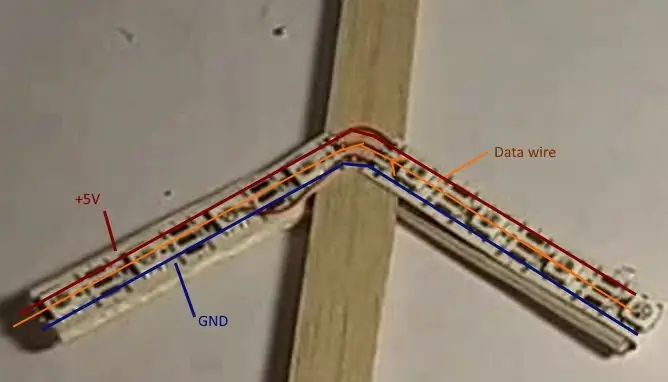
Nais naming mag-chain data, kaya nangangahulugan iyon na ang aming mga wire ng data ay pupunta mula sa isang kaliwang sangay sa itaas patungo sa isang mas mababang kanang bahagi. At syempre ikonekta namin ang lahat ng 3 mga wire sa gitna, kung saan ang isang kaliwang + kanang sangay ay nakakatugon.
Kapag tapos na ito, dapat nating siguraduhin na mapagana ang lahat ng mga piraso, para doon, nagpatakbo ako ng isang itim na kawad sa kaliwang kamay (patayo) para sa GND at sa kanang bahagi para sa + 5V.
Hakbang 5: Pagkonekta sa ESP8266 at Pag-upload ng Sketch
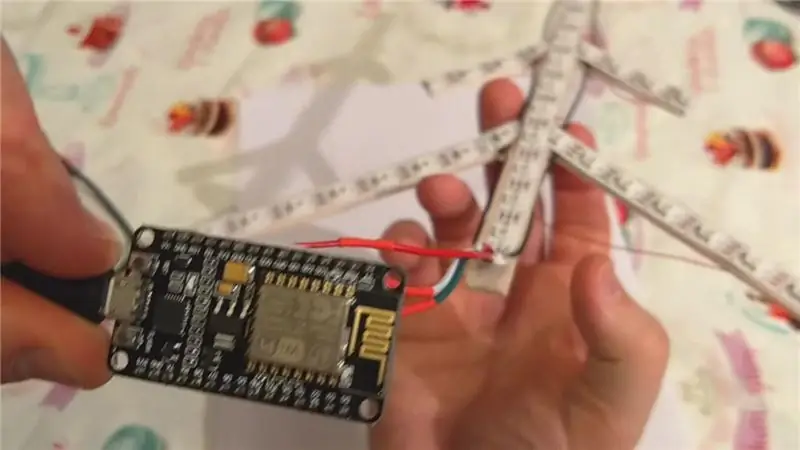

Ikonekta ang mga pin mula sa ESP8266:
+ 5V (VIN) - sa LED strip + 5V
GND - sa LED strip GND
Ang D7 sa LED strip DataNote: kung gumagamit ka ng Arduino Uno / Pro, ang pin na ito ay maaaring magkakaiba, siguraduhin lamang na tumutugma ito sa source code
Simulan ang Arduino IDE, likhain / i-load ang source code (nakalakip) dito, pagkatapos ay tiyaking naka-configure ang Arduino IDE na may wastong mga setting (port, uri ng aparato, bilis), pagkatapos ay pindutin ang Compile + Upload.
Kapag tapos na ito, ang LED strip ay magaan at magsisimulang magpakita ng mga pattern. Maaaring kailanganin mong idagdag ang Adafruit - Neopixel library sa Arduino IDE (v1.8 +). Maaari mo ring baguhin ang code upang ipakita ang iba't ibang mga pattern, huwag mag-atubiling mag-eksperimento.
Maligayang Pasko!
Inirerekumendang:
Mga DIY Christmas Musical Christmas Light (MSGEQ7 + Arduino): 6 na Hakbang (na may Mga Larawan)

Mga DIY Christmas Musical Christmas Lights (MSGEQ7 + Arduino): Kaya't bawat taon sinasabi ko na gagawin ko ito at hindi na ako makakagawa dito sapagkat marami akong ipinagpaliban. Ang 2020 ay isang taon ng pagbabago kaya sinasabi kong ito ang taon upang magawa ito. Kaya't sana ay magustuhan mo at gumawa ng iyong sariling musikal na mga ilaw ng Pasko. Ito ay magiging isang
Pag-automate ng isang Greenhouse Sa LoRa! (Bahagi 2) -- Mga Nagbukas ng Window Window: 6 Mga Hakbang (na may Mga Larawan)

Pag-automate ng isang Greenhouse Sa LoRa! (Bahagi 2) || Ang Opener ng Window Window: Sa proyektong ito ay ipapakita ko sa iyo kung paano ako lumikha ng isang naka-motor na window opener para sa aking greenhouse. Nangangahulugan iyon na ipapakita ko sa iyo kung anong motor ang ginamit ko, kung paano ko dinisenyo ang aktwal na mekanikal na sistema, kung paano ko ihinahatid ang motor at sa wakas kung paano ko ginamit ang isang Arduino LoRa
LED Christmas Tree Dekorasyon: 3 Hakbang (na may Mga Larawan)

LED Christmas Tree Dekorasyon: Kamusta lahat. Habang paparating ang Pasko, nagpasya akong lumikha ng isang magandang dekorasyon ng Christmas tree na may ilang mga LED, ilang resistors, at isang 555 timer IC. Ang lahat ng mga sangkap na kinakailangan ay mga bahagi ng THT, mas madaling maghinang kaysa sa mga bahagi ng SMD.
Mga Christmas Christmas Light na Itinakda sa Musika - Mga Choreographed Light ng Bahay: 15 Hakbang (na may Mga Larawan)

Ang Mga Christmas Christmas DIY ay Itinakda sa Musika - Mga Choreographed Light ng Bahay: Mga DIY Christmas Light na Itakda Sa Musika - Mga Choreographed House Lights Hindi Ito isang nagsisimula na DIY. Kakailanganin mo ng isang matatag na maunawaan ang electronics, circuity, BASIC program at pangkalahatang mga smart tungkol sa kaligtasan sa kuryente. Ang DIY na ito ay para sa isang bihasang tao kaya
Mga Tutorial sa Windows Episode 1 - Gayahin ang Mga Boarder ng Window Aero Window: 3 Mga Hakbang

Mga Tutorial sa Windows Episode 1 - Gayahin ang Mga Boarder ng Windows Aero Window: Huling na-update noong Disyembre, 17, 2009 Ang Windows Tutorial na ito ay magbibigay sa iyo ng sunud-sunod na gabay sa kung paano tularan ang Windows Aero Window Boarders sa mas mababang Windows OS pagkatapos ng Vista O maaari mong gamitin ang gabay na ito sa tularan ang Windows Aero sa mga machine na mayroong inc
